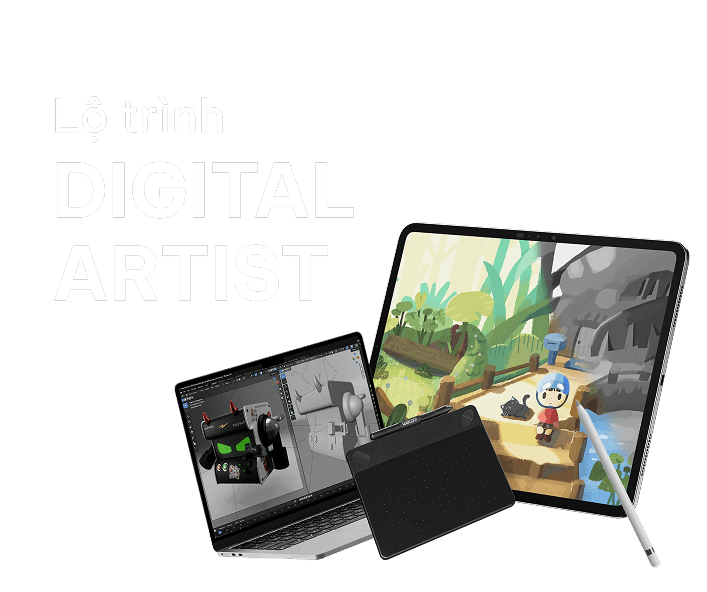Panorama là gì? Hướng dẫn chụp panorama trên máy DSLR

Có thể nói, panorama đã trở thành một gia vị không thể thiếu của nhiếp ảnh, là niềm yêu thích đồng thời là thách thức cho bất kì nhiếp ảnh gia nào. Đứng trước một tấm ảnh panorama, người xem có cảm giác được đắm chìm hoàn toàn trong bức ảnh. Vậy panorama là gì? Hãy cùng tìm hiểu trong bài viết dưới đây nhé.
Có thể nói, panorama đã trở thành một gia vị không thể thiếu của nhiếp ảnh, là niềm yêu thích đồng thời là thách thức cho bất kì nhiếp ảnh gia nào. Đứng trước một tấm ảnh panorama, người xem có cảm giác được đắm chìm hoàn toàn trong bức ảnh. Vậy panorama là gì? Hãy cùng tìm hiểu trong bài viết dưới đây nhé.
1. Panorama là gì?
1.1: Khái niệm
Panorama là sư kết hợp của 2 từ pano (tất cả) và horama (cảnh) trong tiếng Hy Lạp. Hiểu một cách đơn giản nhất thì panorama nghĩa là mô phỏng lại toàn cảnh một không gian bất kì.
Hình thức này đã xuất hiện từ năm 20 sau Công nguyên, trên những bức bích họa được tìm thấy ở Pompeii. Tuy nhiên, phải đến năm 1787, nó mới chính thức được gọi tên bởi họa sĩ người Anh Robert Barker.
 Bức tranh "The panorama of Edinburgh from Calton Hill" - Robert Barker
Bức tranh "The panorama of Edinburgh from Calton Hill" - Robert Barker
1.2: Panorama trong nhiếp ảnh
Trong nhiếp ảnh, panorama là cách chụp ảnh không gian dưới một góc rộng bất kì. Để được coi là panorama, góc chụp của một bức ảnh phải đạt ít nhất 110 độ (tầm nhìn bằng hoặc lớn hơn mắt người). Vì vậy ảnh panorama thường có tỉ lệ 2:1, có chiều dài gấp đôi chiều cao.
Thậm chí, một số hình ảnh có thể sở hữu tỉ lệ 4:1 hoặc 10:1, với góc chụp lên tới 360 độ. Tỷ lệ khung hình (aspect ratio) và độ bao phủ trường ảnh (coverage of field) là 2 yếu tố quan trọng nhất trong nhiếp ảnh panorama.
 Nguồn: Wikipedia
Nguồn: Wikipedia
Với khát khao có thể ghi lại toàn cảnh bất kì không gian nào mà không cần phải dùng đến cọ vẽ, các nhiếp ảnh gia đã không ngừng khám phá và thử nghiệp, liên tục cho ra đời các kỹ thuật và dòng máy chụp panorama kể từ những năm tháng đầu đời của nhiếp ảnh.


 Một số bức ảnh panorama được chụp bằng máy film
Một số bức ảnh panorama được chụp bằng máy film
Ngày nay, với sự phổ biến của máy ảnh kỹ thuật số, các dòng máy DSLR, thậm chí cả máy ảnh du lịch và điện thoại cũng cho phép người dùng dễ dàng chụp ảnh panorama nhờ các phần mềm tích hợp sẵn hoặc AutoPano, Panorama Make, Photoshop,...
1.3: Những loại ảnh panorama phổ biến nhất
a/ Partial panorama
Bạn có thể đã biết tới khái niệm partial panorama bởi đây là loại ảnh có thể chụp được trên rất nhiều loại thiết bị, từ các dòng máy kỹ thuật số tới điện thoại. Partial panorama được tạo ra bằng cách ghép nhiều bức hình vào một khung.
 Nguồn: Wikipedia
Nguồn: Wikipedia
b/ 360° panorama
Ảnh panorama 360° là loại panorama phức tạp hơn bởi chúng chụp lại toàn bộ trường nhìn xung quanh bạn. Để chụp loại ảnh này, một cách đơn giản là bạn bắt đầu với partial panorama, sau đó tiếp tục chụp cho đến khi hình ảnh đầu tiên trùng với hình ảnh cuối cùng. Các bạn có thể tìm xem những bức ảnh 360° panorama đầy ấn tượng trên Facebook 360 hoặc ngay trên Google Maps đó.
 Nguồn: Flickr
Nguồn: Flickr
2. Hướng dẫn chụp panorama trên máy DSLR
Để chụp ảnh panorama một cách chuyên nghiệp, bạn cần dùng đến các thiết bị chuyên nghiệp, đa số đều không bán ở Việt Nam và có giá thành rất cao. Tuy nhiên, trong bài viết này, ColorME sẽ hướng dẫn bạn cách chụp ảnh panorama với máy kỹ thuật số mà không cần phải mua thêm thiết bị đắt tiền. Chỉ cần có một chiếc máy ảnh có khả năng chụp định dạng RAW là bạn đã sẵn sàng chụp ảnh panorama rồi.
2.1: Chuẩn bị thiết bị & cài đặt máy ảnh
2.1.1: Thiết bị
- Máy ảnh chụp được file RAW
- Ống kính có tiêu cự từ 50mm trở lên. Nếu bạn sử dụng ống kính có tiêu cự lớn, khi chụp từng ảnh riêng lẻ sẽ xảy ra hiện tượng méo hình ở các góc, gây khó khăn trong việc ghép hình.
- Kính lọc (filter) cho ống kính: Để tấm ảnh panorama đạt chất lượng tốt nhất, bạn nên tháo kính lọc khỏi ống kính khi chụp. Nếu bạn muốn giữ kính lọc, hãy chắc chắn rằng nó không tạo hiệu ứng mờ viền (vignette) cho ảnh nhé.
*Lưu ý: Nếu kính lọc của bạn là loại phân cực xoay vòng (circular polarizer - CPL), hãy tháo ra trong lúc chụp nhé
- Chân máy ảnh: Tripod không phải là thiết bị bắt buộc, nhưng bức ảnh sẽ có chất lượng tốt hơn nếu bạn sử dụng nó. Hãy đảm bảo tripod đủ linh hoạt để bạn có thể lia máy một cách thoải mái nhất nhé.
2.1.2: Cài đặt máy ảnh:
Trước khi thiết lập các thông số, hãy xác định khoảng không gian mà bạn muốn chụp và chọn ra vùng sáng (highlight), trung tính (mid-light) và vùng tối (shadows) của tấm hình.
- Bước 1: Đặt máy ở chế độ ưu tiên mở ống kính (Av). Sau đó, bạn thiết lập chế độ đo sáng ma trận và định dạng ảnh RAW.
- Bước 2: Đo sáng vào vùng mid-light để lấy thông số tốc độ & khẩu độ. Trong lúc đo sáng, bạn đã đồng thời lấy nét cho bức ảnh nên hãy chuyển chế độ lấy nét từ AF sang MF nhé.
- Bước 3: Chuyển máy về chế độ Chỉnh tay hoàn toàn (Manual) và thiết lập máy ảnh với 2 thông số đã lấy được sau khi đo sáng
Bạn hãy tham khảo các quy tắc về bố cục, ánh sáng & góc chụp để bức ảnh trở nên thật hài hòa nhé.
2.2: Tiến hành chụp
Sau khi thiết lập các thông số, bạn đã sẵn sàng để chụp ảnh. Tuy nhiên, để đảm bảo bức ảnh của bạn có chất lượng tốt nhất, hãy chụp thử trước một tấm để kiểm tra xem bạn đã cài đặt thông số hợp lý chưa nhé. Nếu bức ảnh không gặp vấn đề gì, bạn có thể yên tâm tiếp tục rồi đó.
- Bước 1: Chuẩn bị tư thế đứng thật vững vàng bởi khi chụp panorama, chỉ có thân trên của bạn được phép di chuyển qua lại. Hãy chắc chắn rằng 2 chân bạn trụ vững trên mặt đất nhé.
- Bước 2: Bắt đầu chụp từ phía tận cùng bên trái, xoay dần qua phải và chụp từng tấm một, lưu ý tấm sau phải chồng lên 1/3 khung hình tấm phía trước. Một lưu ý quan trọng, bạn không được thay đổi vị trí đứng của mình cũng như máy ảnh khi đang chụp nhé.
2.3: Hậu kì ảnh
Có rất nhiều phần mềm giúp bạn tạo ảnh panorama như AutoPano, Panorama Make, PTGUI,...Trong bài viết này, chúng mình sẽ hướng dẫn bạn cách ghép ảnh panorama bằng công cụ Photomerge của Photoshop nhé.
Bước 1: Mở Photoshop, chọn File > Automate > Photomerge

Bước 2: Trong cửa số Photomerge vừa hiện ra, nhấn Browse để chọn loạt ảnh mà bạn vừa chụp.

Bước 3: Nhấn chọn Auto trong mục Layout phía bên trái và chọn 3 tùy chọn ở dưới cùng: Blend Images Together, Vignette Removal & Geometric Disortion Correction. Cuối cùng, bạn nhấn OK để Photoshop bắt đầu quá trình ghép ảnh.

Bước 4: Sau khi ghép xong, cửa sổ làm việc với hình ảnh bạn vừa tạo sẽ hiện ra. Bạn chọn hết các layers và nhấn vào Layers > Smart Objects > Convert to Smart Object để có thể chỉnh sửa lại ảnh nếu muốn nhé.

Bước 5: Để loại bỏ những khoảng trống ở xung quanh ảnh, bạn sử dụng công cụ Rectangular Marquee Tool (phím tắt M), chọn vùng ảnh muốn giữ lại.

Bước 6: Chọn Image > Crop để cắt bỏ phần ảnh thừa và nhấn Ctrl/Cmd + D để bỏ vùng chọn.

Bước 7: Chọn File > Save As để lưu lại bức ảnh của mình.

Vậy là bạn đã có được một tấm hình panorama của riêng mình rồi. Để bức hình thêm phần ấn tượng, bạn hãy tham khảo 2 bước đơn giản chỉnh màu lung linh trong Photoshop nhé. Ngoài ra. Không chỉ có Photomerge, Photoshop còn sở hữu rất nhiều ứng dụng khác trong việc hậu kì ảnh như làm trắng da, làm mờ hậu cảnh,...đó.
Lời kết,
Hy vọng sau bài viết này, bạn đã hiểu rõ hơn về khái niệm, nguồn gốc và nắm được cách chụp một tấm ảnh panorama. Hãy tham khảo ngay khóa học Nhiếp ảnh tại ColorME nếu bạn có hứng thú với nhiếp ảnh và muốn cho ra đời những bức ảnh thật “xịn sò” nhé!
 Vân Giang
Vân Giang